Проектиране на стоманени конструкции, и всичко е добре в умерени
Максим Nechiporenko Дмитрий Povarnitsyn
Въпреки факта, че всички нови продукти за дизайнери на пазара като триизмерен CAD софтуер, "Библиотека: Основната работа KM" е в двуизмерни чертежи и само изпраща на автора в триизмерното пространство, ако е необходимо. Решението е изградена въз основа на КОМПАС-График и технологиите КОМПАС-обектив. Това значително намалява разходите за прилагане, но стресът не е за сметка на функционалността. В крайна сметка, всичко е добре в умерени количества, но ако продуктът решава проблема на автора на проекта, тогава защо да плащате повече?
Как да започнете дизайн на стоманена конструкция? Инженеринг логика диктува, че в началото на работата, ако пропуснете икономическите допускания, е създаването на схеми на метални конструкции: колони оформление, разположението на елементите на покритие схеми, схеми за дълги клетки. Те се определи общото разположение на конструктивните елементи. Други от схеми - до плановете за устройството на секции, възли и монтажни спецификации (извлечения).
Възможността за нов продукт, ние считаме, по примера на работата по проектирането на сградата на завод за производство. На инструкциите на магазина трябва да бъде оборудвано с мостов кран. . Размери на това растение - 48x48 m Парцели три еталониране: средно калибриращи - 24 m обхваща крайната - 12 m Височина на колоната - 7,2 м ..
Първа стъпка: Създаване на решетка на линиите на решетката
За да направите това, ние имаме няколко опции. Основната функционалност КОМПАС-Графични команди са единични фокална ос (права линия, дъга, кръгли), с помощта на които могат да образуват решетка линии на решетката, ос освен в точното разстояние един от друг. И в "Библиотеката на ASAP-нотация" е отборът смесвайки фокусни оси, чието използване ще ускори работата ни с мрежите пет пъти. Следователно, ние правим разбивка на осите използване на библиотеката - резултатът е показан на фиг. 1.
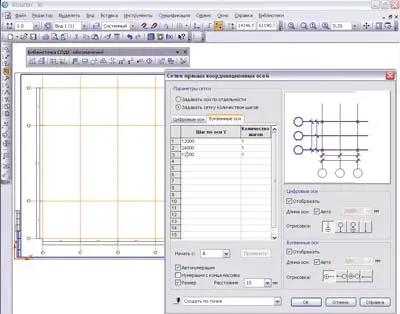
Фиг. 1. линии на решетката на мрежата
Втора стъпка: Ние организираме колоните
Сега трябва да се постави на колоната. Изберете подходящата команда в менюто, и пред нас се отваря диалог, в който изборът на вида на колона и всичките му параметри.
Библиотеката предоставя на дизайнера възможност да работи с колони от различни видове. Сечението на прости колони, стълбове дефинира профил на типичните асортименти от прокат ( "каталозите на профили в съответствие с ГОСТ", "Специална Gauge", "заварени профили", "композитни профили", "Намален асортимент", "STO AISU", "стари страни тръбните изделия") , Колоните могат да бъдат и AC или сложно напречно сечение: dvuhvetvevoj, четири клона, и т.н. Всички колони са параметрични, което ви позволява бързо да променя всеки параметър колона. Освен това, само една отметка в диалога - се появява и дизайна на чертежа пълни подробности (фигура 2).
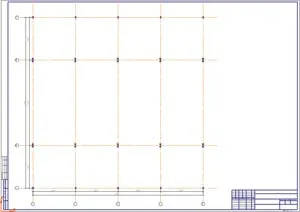

Фиг. 2. Регулирането на колоните на мрежата
За нашата задача се нуждаем dvuhvetvevoj колона за средната стойност на едно число, което ще постави в оси В и С и оси А и D, ние ще публикуваме на проста колона багажник. рамката колони и други елементи на параметрите, които си поставяме за проектните изисквания. След проверка за съответствие с изискванията на якост и устойчивост на параметрите на елементите може да се промени бързо.
След всички параметри на колона натиснете ОК. Сега ние фокална оси меша конструирана на първия етап, и свойствата на колоните на панела, които могат да се променят работните параметри (метод на вкарване, точка вкарване елемент, височина) - Фиг. 3.
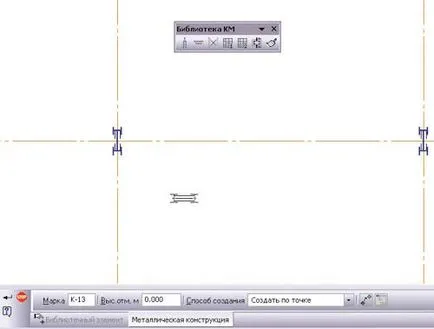
Фиг. 3. Експлоатационни параметри, когато заявяват колони
Трета стъпка: настройте връзката
За да направите това, използвайте подходящата команда - Връзки. Между колоните на осите 2 и 3, се установи комуникация портал, който е избран от списъка на наличните видове (фиг. 4). В диалоговия прозорец ви позволява да инсталирате необходимите комуникационни параметри - височина на повдигане, дължината, припокрива полета, изберете асортимент от метал, стомана марка и т.н. Ако предпочитате да получавате комуникационните параметри на "фактите", след това изберете панела Properties, метод за изграждане на "две точки", прочетете действителното разстояние между колоните, получаване на останалите комуникационни параметри автоматично. Параметърът определя колко високо се издига и стъпка връзка е необходимо да се блокира колоните. Ако не сте доволни от размерите на елементите, които изграждат съобщението, ние бързо ще ги променя по същия диалогов прозорец.

Фиг. 4. Задайте връзката
След това отново се отваря панела Properties, в който можем да изберем пътя на изграждането на "две точки" и определи портал дължината връзка от действителното разстояние между колоните. Комуникационни елементи параметри в този случай ще се преизчисляват автоматично.
Четвърта стъпка: Поставете гредите кранови
По нареждане на дизайнерския отдел трябва да бъде оборудвано с мостов кран, за които необходимите кранови греди. "Библиотека: KM" тази операция е решен просто - с помощта на специална команда греди. Приложението предлага избор от различни видове греди. Дизайнерът е необходимо да изберете само желания стил и променете настройките (фиг. 5).
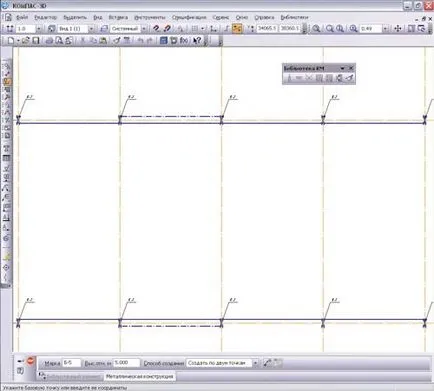
Фиг. 5. Кран греди
Пета стъпка: Стенни
За тяхното решение, трябва да инсталирате половина от дърво колони. Обикновено, половината от дърво служи за възприемане на натоварването от вятъра и не засяга основната система на сградата. В момента fachwerk поставка, изработена от валцовани канали и са разположени в краищата на рамкови конструкции.
Сега ние се връщаме към командата Графи и изберете тип "колона-багажник", с квадратно сечение 160x160x5. Ние организираме рамка за екстремни ред за по-голямо удобство, чрез панела свойства. Опростен покаже обвивката на сградата с прозорци и врати, така че по-късно, не се наблюдаваше неприятни моменти, когато колоната е монтиран в предната част на прозореца и да го блокира. Тези проекти могат да бъдат показани с помощта на основните инструменти за рисуване, но за да се ускори този процес, можете да използвате "Библиотеката на строителното инженерство: AS / AR" (Фигура 6) ..
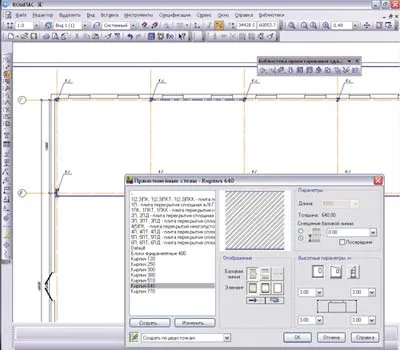
Фиг. 6. Използването на "Библиотека Building Design и AC / AP съоръжения"
Шеста стъпка: Layout елементи покритие на нивото на върха на колоните
Тъй като ние в момента работи върху дизайна на различна надморска височина, ние ще работим върху нов лист на чертежа. Създаване на нов работен лист в един и същи файл по скала от 1: 100 - за това ние използвайте мениджъра на документа и кликнете върху Създаване на нова форма (Фигура 7.). След това копирайте всички конструктивни елементи на първо теглене към новия облик и някои от елементите, които не се нуждаят, за да се покаже в тази рисунка, ще се премести в скрития слой (скрити предмети, необходими за попълването на информация модела).
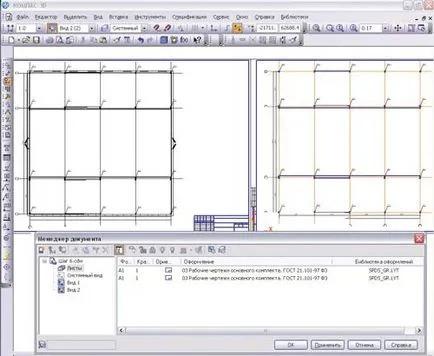
Фиг. 7. Използвайте основните характеристики на КОМПАС-График - Документ мениджър
Стъпка седма: Ние организираме ферма и греди
За да се реши този проблем е необходимо да се приложи новата команда - Промяна на типа на самолета. Тя показва разрез очаква метал, който може да се получи чрез определяне две точки от плана или всяка линия на срязване. По този начин това приложение изпълнява псевдо технология дизайн и помага да се вземат правилни решения за проектиране (за определяне на височини, свързване и т.н.). Направете разрез по ос 1. В този напречното сечение след двадесет и четири метра ферма оси В-В. и в осите А-В и В-D - лъч (Фигура 8.).
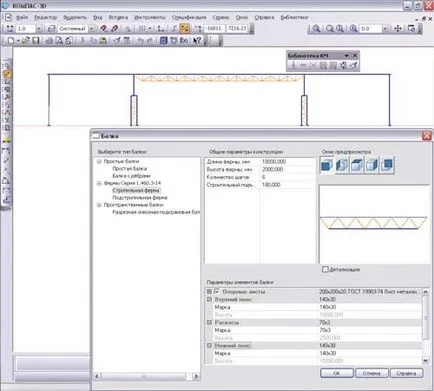
Фиг. 8. промяна на формата за поставяне равнина на ферми сечение
Когато отново се изпълни равнина Промяна на изгледа на среза отново се намираме в плана. Временно прекъсване оформен в отделен документ и автоматично е затворен без запазване.
На плана на новите елементи, може да се види: фермата и двете греди, която току-що пуснати на разреза, но в различна проекция. След това, тези греди и ферми копие от другите оси - това може да бъде направено по равнината (Фигура 9.). След това е необходимо да се поставят греди и комуникация във ферми и греди. В тази част от работата може да бъде направено в самолета, а някои - на секциите, които бързо ще завърши тази стъпка и да се пристъпи към следващата.
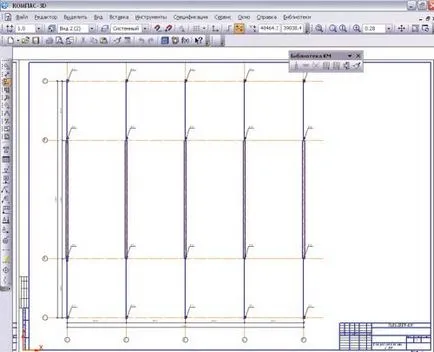
Фиг. 9. Ферми след настаняването на плана
КОМПАС-Object
КОМПАС-технология съоръжение дава възможност за обектно-ориентиран подход към дизайна в КОМПАС-График и използване на интелигентни градивни елементи в дизайна.
КОМПАС-обект дава възможност да се комбинират изглед проекция (изглед отгоре, изглед отпред, отзад възгледи, ляво и дясно) на обекта, опростени възгледите на обекта, неговото символично символ (ГОСТ), солидна триизмерен модел на КОМПАС-3D, една идея, която се съхранява в растерна графика файл и описание във формат Adobe Acrobat (PDF-файл), както и да се съпоставят обект на произволен набор от атрибути. Връзки към различни представяния на обекта и информация за атрибутите показателно за обекта се съхраняват в контролните атрибутите на файла.
КОМПАС-обект има за цел да:
КОМПАС-Обектите, които потребителят места в чертежа, знаят за своята позиция в пространството и как трябва да изглежда като на триизмерен модел, така че планът за пълен 3D-модел - една стъпка (една команда за пускане Създаване на 3D-дизайн).
Стъпка Осем: Типични елементи на точки на закрепване
Създаване на нов чертеж лист, на който ще бъде публикуван тук два разреза и спецификации. Разрезите се запознаят с помощта на промените типа на самолета. като същевременно се поддържа временно прекъсване като отделен документ (Подробности рисунка). Поставете в работен чертеж на фрагментите с помощта на специална команда Insert фрагмент. Това ще ни даде възможност, чрез модифициране или на мястото на първоначалната разреза в отделен документ, автоматично актуализиране на данните в окончателния чертеж.
Близо планове и разрези показват характерните компоненти на скрепителни елементи, които се прилагат в тази конструкция. Тези възли се вземат от подходящ източник - "Каталог: Компоненти на стоманени конструкции" (Фигура 10).
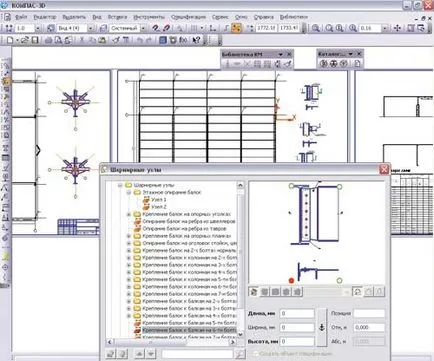
Фиг. 10. Използване на "продукта: Компоненти на стоманени конструкции"
Стъпка Девет - щампован всички необходими за обозначаване, размерите и маркиране
За автоматично маркиране ние използваме командата "Библиотеките-ASAP символи" - КОМПАС-маркерни обекти. с който елементът, който се чете от параметрите на марки елемент. Ако не ни допадат, може да се промени бързо в свойствата на панела с маркер, а новата марка ще се регистрират автоматично в параметрите на елементите, които, от своя страна, ще бъдат автоматично изпратени на спецификацията.
Стъпка Десет: автоматично създаване на спецификации
Ние може да получи две спецификации като доклад с метала на информационен модел, който сме създали по време на предишните стъпки. Спецификации са оформени автоматично и напълно в съответствие с ГОСТ (фиг. 11).
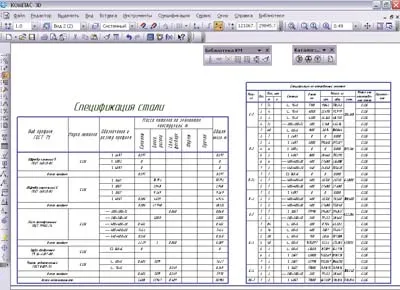
Фиг. 11. Две форми на спецификацията
2D или 3D?
Как смятате, че е необходимо на 3D-модел за решаване на подобен проблем? Ако трябва да:
- управляващото устройство конфликти;
- да подготви презентация инженерство дизайн на клиента;
- получите сложни кройки, секции, отдалечени възли;
- продължи да се изработи, пречистване на метал се, усъвършенства дизайна и бързо пуснете чертежите на КМД въз основа на този модел, 3D-модел, можете да получите лесно. Това е достатъчно, за да се използва технология КОМПАС-обект (команда Създаване на 3D конструкции) и в рамките на няколко секунди, вие ще получите триизмерен модел на проекта за метал (фиг. 12).

Фиг. 12. Модел на метал технологии COMPASS обект
Популярни статии
Бъдещето на CAM системи
Новата линия на NVIDIA Quadro професионални графики - в центъра на визуалната изчислителна
NVIDIA е актуализирало своята линия от професионални графични карти Quadro. Новата архитектура на Максуел и увеличен капацитет на паметта позволява да работят продуктивно с по-сложните модели на най-високите резолюции. изпълнение на приложения и скоростта на обработка да стане два пъти в сравнение с предходната решения Quadro
OrCAD Capture. Методи за създаване на библиотеки и символи на електронни компоненти
Тази статия описва различните техники и методи за създаване на компоненти в улавянето OrCAD, които ще помогнат на двете опитни и начинаещите потребители да се намали значително времето за разработване на библиотека от компоненти и подобряване на тяхното качество